ServerManager.exe — Не удалось запустить это приложение.
Диспетчер Windows Server(Windows Server Manager) позволяет ИТ-персоналу следить за всеми серверами, размещенными в сети. Инструмент Server Manager дает ИТ-персоналу возможность управлять ролями серверов, не имея физического доступа к серверам. Если вам не удается заставить работать Диспетчер серверов(Server Manager) , из-за чего при нажатии на Диспетчер серверов(Server Manager) появляется сообщение об ошибке ServerManager.exe — Это приложение не может быть запущено(ServerManager.exe – This application could not be started) , то решения, представленные в этом посте, предназначены для того, чтобы помочь вам устранить проблему. проблема.
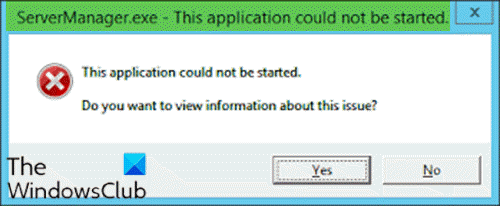
Когда вы столкнетесь с этой проблемой, вы получите следующее полное сообщение об ошибке;
ServerManager.exe – This application could not be started. L?.
This application could not be started.
Do you want to view Information about this issue?
Вы можете столкнуться с этой ошибкой по одной или нескольким из следующих причин:
- Раздел реестра ServerManager.exe недействителен или поврежден.
- Компьютерное(Computer) вредоносное ПО внедрило вредоносный код и изменило файл ServerManager.exe .
- Файл ServerManager.exe был удален другим программным обеспечением.
- Файл ServerManager.exe был намеренно или по ошибке удален другим программным обеспечением.
- Требуемая версия файла ServerManager.exe перезаписывается другим программным обеспечением.
- Аппаратный сбой, например, плохой жесткий диск.
ServerManager.exe — это приложение не может быть запущено
Если вы столкнулись с этой проблемой, вы можете попробовать наши рекомендуемые ниже решения в произвольном порядке и посмотреть, поможет ли это решить проблему.
- Запустить команду DISM
- Вручную удалить файл user.config
- Отредактируйте ServerList.xml
- Выполнить восстановление системы
- Выполнение ремонта обновления на месте
- Отформатируйте и установите чистую серверную ОС
Давайте взглянем на описание процесса, связанного с каждым из перечисленных решений.
1] Запустите команду DISM
Это решение требует исправления/переустановки .NET Frameworks версий 3 и 4 с помощью команды DISM . Вот как:
- Откройте командную строку в режиме администратора(Open Command Prompt in admin mode) .
- В окне подсказки CMD выполните следующую команду одну за другой:
DISM.exe /online /enable-feature /all /featurename:NetFx3 DISM.exe /online /enable-feature /all /featurename:NetFx4
После этого приложение диспетчера сервера должно открыться без ошибки.
2] Вручную удалить файл user.config
Сделайте следующее:
- Нажмите клавишу Windows key + E , чтобы открыть проводник.
- Перейдите к указанному ниже пути к файлу на диске C или на диске, на котором установлена установка сервера, указанная как корневая папка:
C:\Users\<YourUserName>\AppData\Local\Microsoft_Corporation\ServerManager.exe_StrongName_m3xk0k0ucj0oj3ai2hibnhnv4xobnimj10.0.0.0user.config
- В этом месте удалите файл user.config .
- Перезапустите диспетчер сервера(Restart Server Manager) — это воссоздает файл, а также устранит любые проблемы, связанные с повреждением файла и т. д.
3] Отредактируйте ServerList.xml
Если у вас запущено несколько серверных ОС, вы можете обнаружить, что один из серверов отвечает за ошибку диспетчера серверов . (Server Manager)Вы можете определить это, открыв Диспетчер серверов(Server Manager) на других серверах и попробовав добавить серверы. Все идет хорошо до тех пор, пока вы не попытаетесь сделать то же самое на определенном сервере, тогда диспетчер серверов вылетит и снова перестанет работать. В этом случае вы можете отредактировать ServerList.xml и удалить проблемный сервер. Диспетчер серверов(Server Manager) теперь должен работать нормально.
4] Выполните восстановление системы
Как и в клиентской операционной системе Windows 10, вы можете выполнить восстановление системы и посмотреть, поможет ли это. Это применимо, если вы не можете запустить диспетчер сервера(Server Manager) только недавно, и до этого все работало нормально.
5] Выполните ремонт обновления на месте
Кроме того, аналогично клиентской ОС Windows 10(OS Windows 10) , вы можете выполнить восстановление обновления на месте и посмотреть, поможет ли это.
6] Отформатируйте(Format) и установите чистую серверную ОС(Server OS)
В крайнем случае можно отформатировать и начисто установить(clean install) серверную ОС.
Надеюсь, что-то здесь поможет вам.
Related posts
Fix Ca не добраться до VPN Server error на PIA на Windows 11
Windows не может проверить цифровую подпись (Code 52)
Исправить архив либо в неизвестном формате или поврежденной ошибке
Эта функция требует съемных носителей - Password Ошибка сброса
Fix Microsoft Store вход error 0x801901f4 на Windows 11/10
Fix для Windows 10 Upgrade Install error 0x8007042B - 0x2000D
Fix Не удалось загрузить ошибку Steamui.dll в Windows 10
Fix Error Code 30038-28 при обновлении Office
Произошла ошибка, применяя атрибуты в файл в Windows 10
Hid.dll не найден или отсутствует ошибка в Windows 10
Приложение не может найти Scanner - WIA_ERROR_OFFLINE, 0x80210005
Fix Application Error 0xc0150004 на Windows 11/10
Error 1327 Invalid Drive При установке или удалении программ
Что-то пошло не так, Turn от anti-virus software, 0x8007045D
Setup не смог создать новый system partition error на Windows 10
SFC не удалось Repair and DISM показывает error 0x800f081f в Windows 10
Error 2738, Could не доступ VBScript runtime для custom action
Стаб получил плохой data error message на Windows 10
Fix Error 0xC00D3E8E, свойство читается только на Windows 11/10
MBR2GPT не удалось включить привилегии резервного копирования / восстановления на Windows 10
